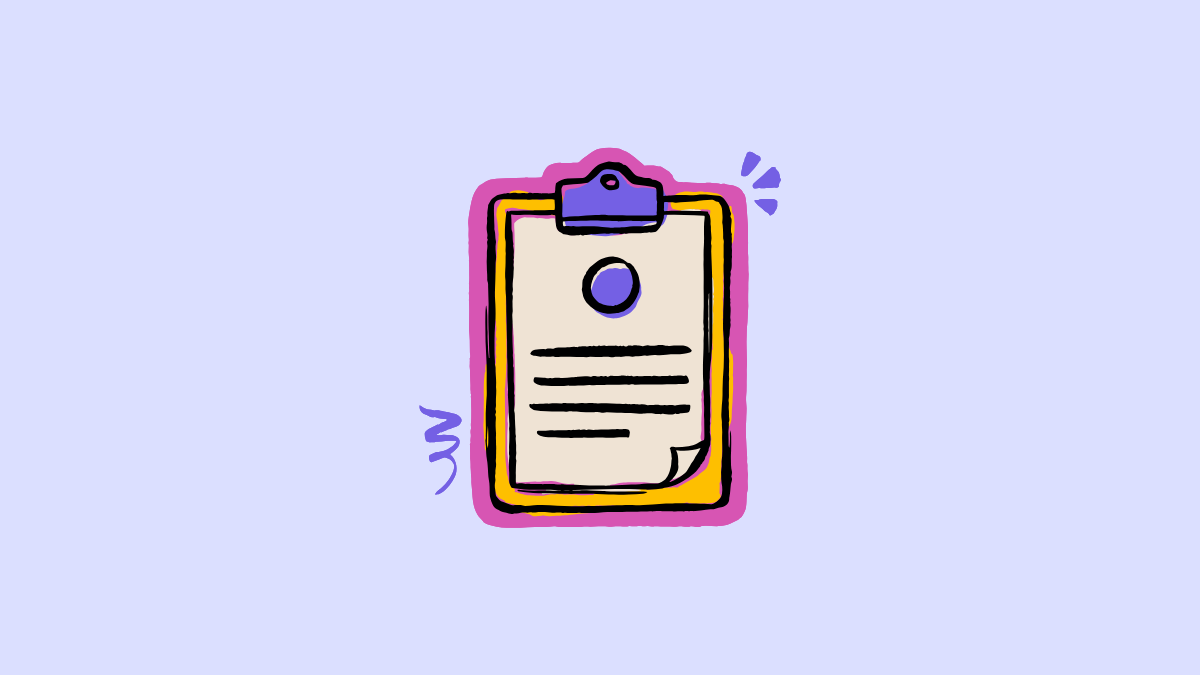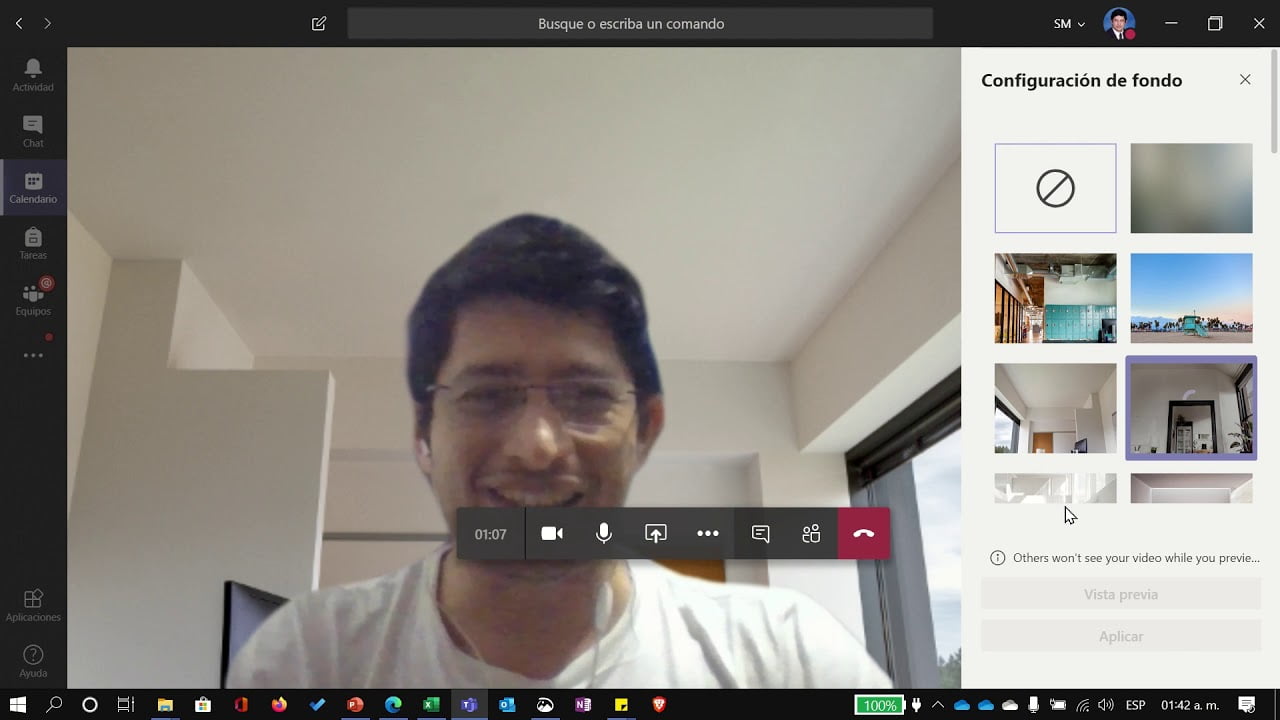Hvis du ser 'En ny skanning pågår' feil under brukDELL SupportAssist, vil dette innlegget hjelpe deg. Feilen oppstår når programvaren ikke kan starte en ny skanning fordi den oppdager en skanning eller oppgave som allerede kjører i bakgrunnen.
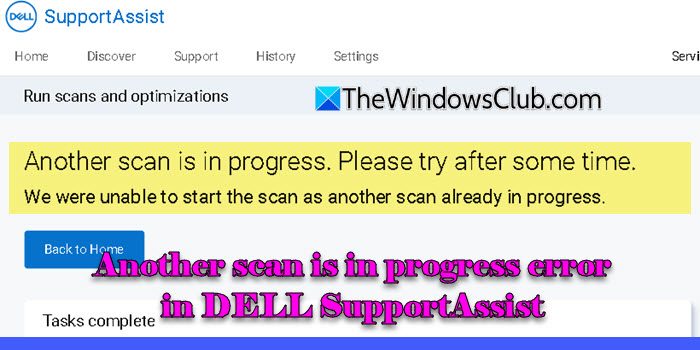
Den fullstendige feilmeldingen lyder:
En ny skanning pågår. Vennligst prøv igjen etter en stund.
Vi kunne ikke starte skanningen fordi en annen skanning allerede er i gang.
Noen brukere rapporterte at feilen oppsto mens de prøvde å skanne etter driveroppdateringer manuelt, mens andre rapporterte at programvaren ikke utførte noen skanninger i det hele tatt. Hvis du opplever det samme problemet med Dell SupportAssist, kan du lese dette innlegget for å finne ut hvordan du fikser det.
For å fikse 'En ny skanning pågår' feil i Dell SupportAssist i Windows 11/10, bruk disse løsningene:
- Utfør en ren installasjon av Dell SupportAssist
- Installer drivere manuelt fra Dells nettsted
La oss se dette i detalj.
1] Utfør en ren installasjon av Dell SupportAssist
En ren installasjon avinnebærer å fullstendig avinstallere programvaren og alle tilhørende komponenter, og deretter installere den nyeste versjonen på nytt. Dette løser ofte feil forårsaket av ødelagte filer, motstridende innstillinger og utdaterte komponenter.
For å utføre en ren installasjon, start medDell SupportAssist via Innstillinger-appen eller kontrollpanelet.
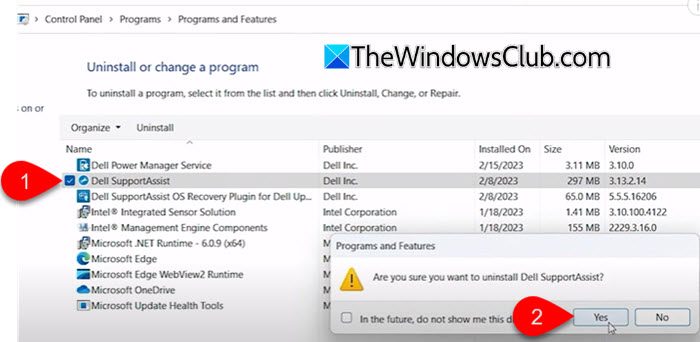
Deretter åpner du Services Manager (trykkWin + R, typetjenester.msc, og trykkGå) og sjekk om følgende tjenester fortsatt eksisterer etter avinstallering av SupportAssist:
- Dell Client Management Service
- Dell Data Vault Collector
- Dell Data Vault-prosessor
- Dell Data Vault Service API
- Dell SupportAssist
- Dell TechHub
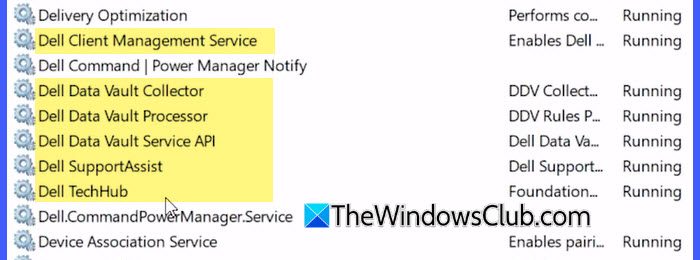
Hvis de eksisterer, indikerer det at rester av programvaren forblir på systemet ditt. Så du må fjerne tjenestene manuelt for å avinstallere Dell SupportAssist fullstendig.
og skriv inn følgende kommandoer en etter en, trykk Enter etter hver kommando:
SC DELETE "SupportAssistAgent" SC DELETE "DDVDataCollector" SC DELETE "DDVRulesProcessor" SC DELETE "DDVCollectorSvcApi"
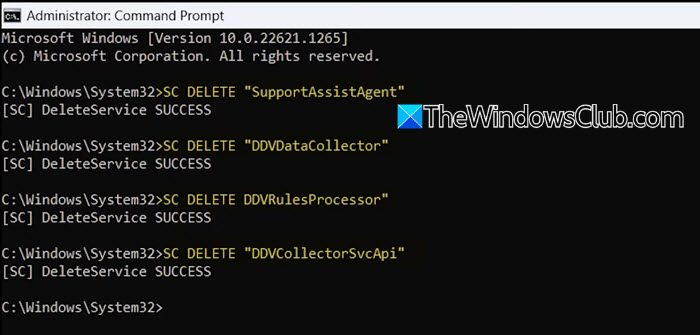
Deretter åpner du Filutforsker og navigerer til følgende bane:
C:\ProgramData
Hvis du serSupportAssistmappen der, slett den (det kan hende du måfor å se alt mappeinnhold).
Deretter åpner duDellmappen og slettSupportAssistmappe derfra (hvis den finnes). Start nå systemet på nytt for å sikre at alle tjenester og midlertidige filer relatert til SupportAssist er fullstendig slettet.
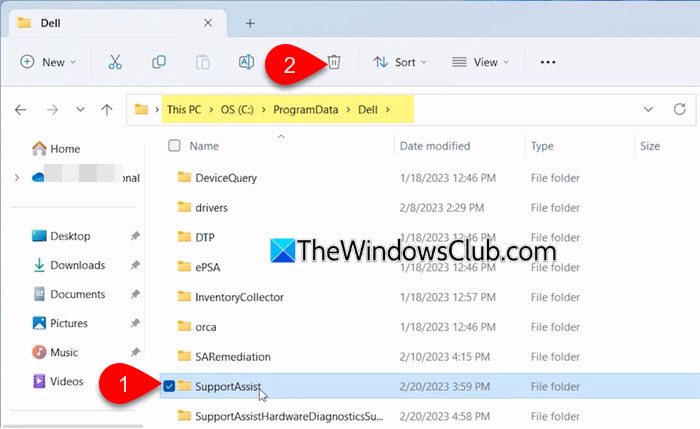
Når dette er gjort, går du til Dells offisielle SupportAssist-side og laster ned programvarens nyeste versjon. Installer og kjør programvaren og se om feilen er borte.
Lese:
2] Installer drivere manuelt fra Dells nettsted
Hvis feilen oppstår mens du prøver å søke etter driveroppdateringer, kan du installere driverne manuelt fra Dells nettsted.
Åpne nettleseren og gå til Dell Support. Rull ned til 'Identifiser produktet eller søkestøtten'-delen.
FinnService Tagpå Dell-enheten din (vanligvis på et klistremerke under bærbare datamaskiner eller på baksiden av stasjonære datamaskiner) og skriv inn servicekodenummeret i det angitte feltet. KlikkSøkfor å la nettstedet identifisere systemet ditt automatisk.
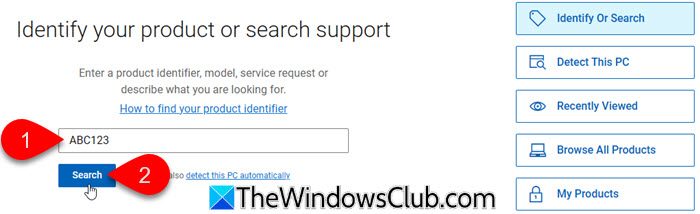
Når systemet ditt er identifisert, bla ned tilDrivere og nedlastingerdel.
VelgeFinn drivereeller bla for å bla gjennom listen over tilgjengelige drivere.

Installer alle kritiske og valgfrie drivere som er oppført for enheten din, og start deretter PC-en på nytt. Dell SupportAssist skal nå fungere normalt.
Jeg håper dette hjelper!
Lese:
Hvordan fikser jeg Dell SupportAssist?
Hvis du har problemer med Dell SupportAssist, kan du prøve å lukke og starte programmet på nytt. Avinstaller deretter Dell SupportAssist fra enheten og installer den nyeste versjonen (eller utfør en ren installasjon). Hvis du ikke kan installere Dell SupportAssist på nytt, kan du prøve å kjøre Microsofts feilsøkingsverktøy. Hvis alt annet mislykkes, kontakt Dell Support.
Er det OK å slette Dell SupportAssist?
Hvis du ikke bruker Dell SupportAssist eller foretrekker å administrere systemoppdateringer og diagnostikk manuelt, kan du slette den. Gå tilInnstillinger > Apper. FinneDell SupportAssisti listen og klikkAvinstaller.
Les neste: .



![Windows 11 slår seg av i stedet for å starte på nytt [Fix]](https://elsefix.com/tech/tejana/wp-content/uploads/2025/04/windows-shuts-down-instead-restarting.jpg)

![VirtualBox kan ikke lese produktnøkkelen [Fix]](https://elsefix.com/tech/tejana/wp-content/uploads/2024/11/VirtualBox-cannot-read-the-product-key.png)



![[Changelog] Hva er nytt i Google Chrome 130 og senere versjoner](https://media.askvg.com/articles/images2/Google_Chrome.png)